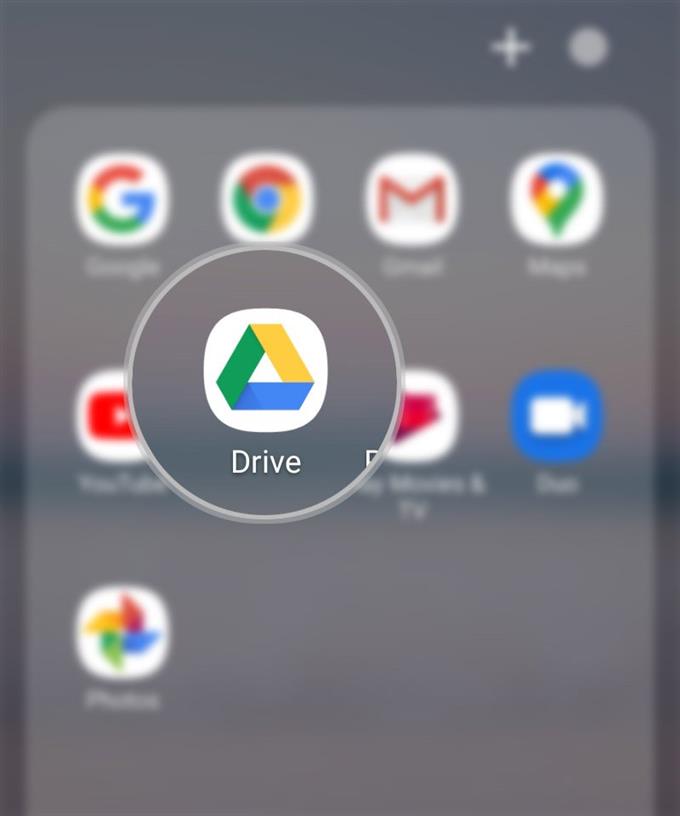많은 사람들은 특히 시력이 약하거나 시력이 약한 사람과 같은 시각 문제가있는 사람들에게 가시성을 향상시켜 모바일 장치를 사용할 때 어두운 인터페이스를 선호합니다. 이 가이드에서는 Galaxy S20 Drive 앱에서 Google의 어두운 모드를 활성화하는 방법을 안내합니다. Galaxy S20에서 Google 드라이브 테마를 변경하는 방법은 다음과 같습니다..
작년에 많은 사람들이 Gmail 및 드라이브를 포함한 Google 관련 앱 및 서비스에 대한 Google의 어두운 모드 출시를 예상했습니다. 그리고 그것은 작년 말에 공식적으로 실현되었습니다. 이제 Google 다크 모드 기능은 최근 출시 된 Galaxy 기기를 포함한 여러 기기에서 이미 액세스 할 수 있습니다. 갤럭시 S20도.
아래로 스크롤하여 자세히 읽으면 드라이브 앱에서 Google의 어두운 인터페이스를 활성화하는 방법을 찾을 수 있습니다..
Galaxy S20에서 Google 드라이브 테마를 변경하는 쉬운 단계
필요한 시간 : 5 분
다음 단계는 기본 드라이브 앱의 테마를 다른 인터페이스로 변경하는 과정을 안내합니다. 기본 Google 드라이브 테마가 귀하의 성향에 맞지 않으면이 맥락을 개인적 참조로 자유롭게 만드십시오. 모든 준비가 끝날 때마다 시작할 수 있습니다.
- 시작하려면 앱스 화면에서 Google 폴더 (G- 스위트)를 시작하십시오.
이렇게하려면 홈 화면으로 이동 한 다음 앱 뷰어가 나올 때까지 아래에서 위로 살짝 밉니다..
Google 폴더에는 휴대 전화에 설치된 Google 서비스 및 앱이 있습니다..
- 드라이브 아이콘을 찾아서 누릅니다..
그렇게하면 Google 드라이브 앱이 열립니다..

- 드라이브 앱의 기본 화면에서 탐색 / 빠른 메뉴 아이콘을 누릅니다.
이 아이콘은 화면의 왼쪽 상단 모서리에있는 3 개의 수평선으로 표시됩니다. 검색 드라이브 상자.
메뉴 옵션 목록이 채워집니다.
- 목록 하단으로 스크롤 한 다음 설정을 누릅니다..
드라이브 앱의 설정 메뉴가 다음에 표시됩니다.

- 테마 섹션으로 스크롤 한 후 테마 선택을 누릅니다..
사용 가능한 테마 목록이 포함 된 팝업 메뉴가 표시됩니다.

- 원하는 테마를 탭하여 선택.
사용 가능한 옵션은 Dark, Light 및 System default입니다..
이 가이드를 계속하려면 어두운 테마로 이동하십시오. 선택에서 어두운을 탭하십시오..
그런 다음 드라이브 앱의 테마는 테마가 올바르게 지정된 모든 메뉴가 뒤집힌 어두운 인터페이스로 전환됩니다..
도구
- Android 10, 하나의 UI 2.0 이상
기재
- Galaxy S20, Galaxy S20 Plus, Galaxy S20 Ultra
어두운 테마가 취향에 맞지 않으면 테마 선택을 탭한 다음 사용 가능한 다른 테마 중 하나를 선택하여 다시 변경할 수 있습니다..
테마를 선택한 후 테마가 즉시 변경됩니다.
시스템 기본 옵션은 전화기의 시스템 전체 어두운 모드를 활성화 한 경우에만 어두운 모드를 활성화합니다..
이 튜토리얼의 모든 내용을 다룹니다. 새로운 Samsung Galaxy S20 스마트 폰을 최대한 활용하는 데 도움이되는보다 포괄적 인 자습서, 팁 및 요령을 게시하십시오..
또한 우리를 확인 유튜브 채널 더 많은 스마트 폰 비디오 자습서 및 문제 해결 안내서를 보려면.
또한 읽으십시오 : Galaxy S20에서 Google 드라이브 캐시를 지우는 방법